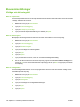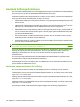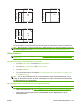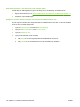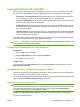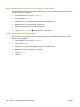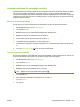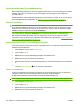HP Color LaserJet CM6040 / CM6030 MFP Series User's Guide
A4
LTR
A4
LTR
A4
LTR
A4 R, LTR R A4 R, LTR R
LGL, B4 LGL, B4
A3, 11x17
A3, 11x17
B4
A3, 11x17
Om du inte ställt in korrekt pappersstorlek eller riktning skrivs dokumentet ut ändå, men häftas inte.
OBS! Mer information om hur man fyller på och häftar utskrifter och kopior på brevpapper, förtryckt
eller stansat papper finns under
häftnings-/staplingsenhet med tre fack, funktioner på sidan 120
Häfta dokument
OBS! Information om häftningskapacitet finns i häftnings-/staplingsenhet med tre fack, funktioner
på sidan 120
Välj häftningsenheten på kontrollpanelen för utskrifter
1. Tryck på Administration och sedan på Enhetsinställning.
2. Tryck på MBM-3-fackshäftenh eller Fl.funkt.-eft.beh.
3. Tryck på Häftklamrar.
4. Tryck på det alternativ du vill använda: En vänstervinklad, En högervinklad, Två vänster, Två
höger och Två överst.
OBS! Om du väljer häftningsfunktionen på kontrollpanelen ändras standardinställningen. Det är
möjligt att alla utskrifter kommer att häftas. Inställningar som ändras i skrivardrivrutinen åsidosätter
emellertid ändringar på kontrollpanelen.
Välja häftningsenheten i skrivardrivrutinen för utskrifter (Windows)
OBS! Så här ändrar du standardinställningarna till att häfta alla utskrifter.
1. Öppna skrivardrivrutinen. Se Ändra inställningar för skrivardrivrutin för Windows på sidan 69.
2. Klicka på den nedrullningsbara listan under Klammer på fliken Utmatning och välj ett
häftningsalternativ.
SVWW Använda häftningsfunktionen 129